Win7系统怎么调节显卡风扇转速?
作者:佚名 来源:雨林木风 2016-08-21 15:32:22
最近有Win7系统用户反映,显卡风扇转速越来越高,无论是待机还是运行状态,转速都很高,导致风扇运转的声音特别大,让人无法接受。针对这个问题,小编就来教教大家Win7系统下调节显卡风扇转速的方法。
方法步骤
1.选择系统和安全。
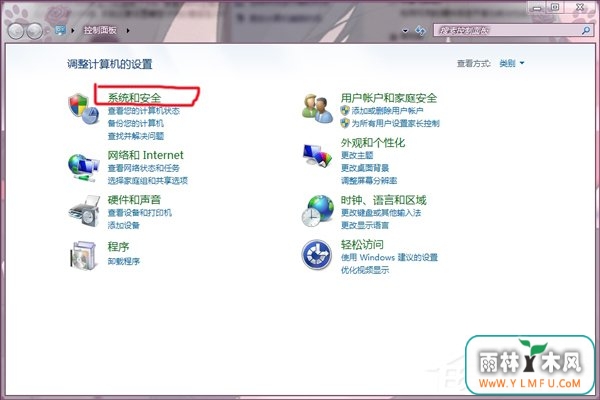
2.选择电源选项。
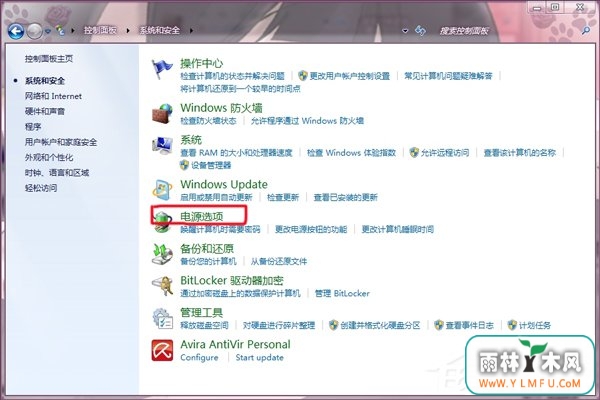
3.选择高性能→选择更改计划设置。
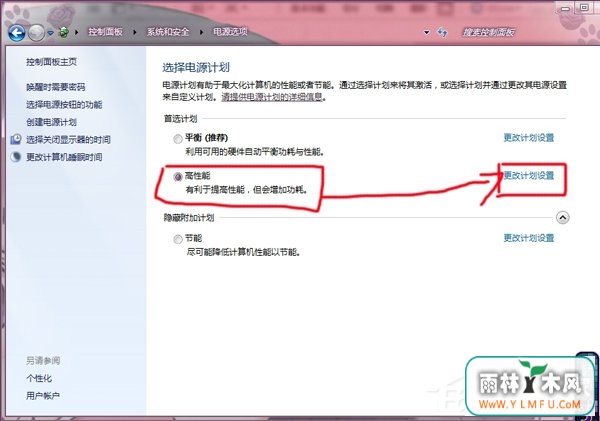
4.选择高级电源设置。
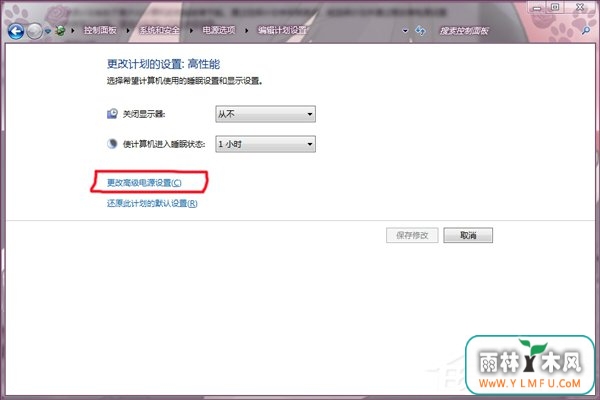
5.选择高性能→选择子选项拓展开来可以进行详细的设置。
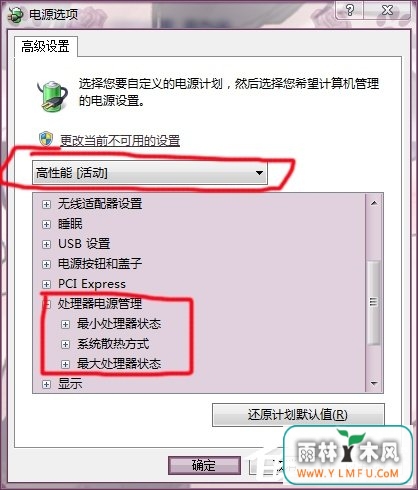
6.散热方式分为主动和被动,主动模式是指转速一直保持在一个相对较高的转速,被动模式是只有在CPU的热量较高的时候才加快转速。
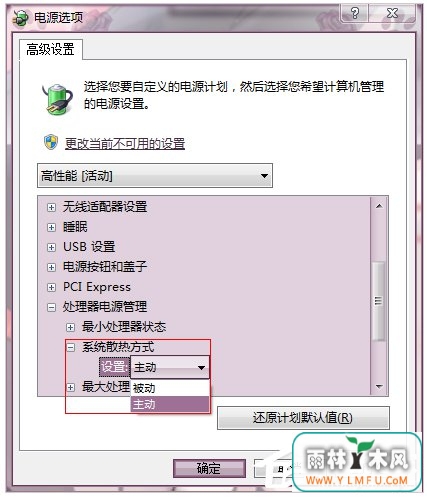
以上就是小编教给大家的Win7系统下调节显卡风扇转速的方法,通过以上操作设置后,显卡风扇转速就会按照你的设置来运行了。可以到雨林木风u盘启动制作工具的官网:www.ylmfu.com 咨询客服,更多精彩内容继续关注。本文由雨林木风u盘启动盘整理发布
相关阅读
- 热门手游
- 最新手游
- 本类周排行
- 本类总排行

























